提到Premiere的字幕,很多喜欢非编的朋友可能要“呵呵”了,因为真的很简陋。用简陋一次来形容真的不过分!不过,如果我们掌握了字幕设计的一些方法,其实用自带的字幕工具来设计也还是可以了。笔者这次和大家分享用PR来制作字幕预设。

1、打开PR软件,在字幕菜单下,找到新建字幕,选择静态字幕
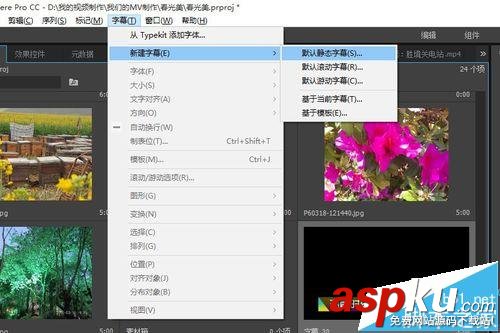
2、设计你想要的字幕,以图示为例,我们设法把图示字幕保存为模板

3、在字幕设计界面点击如图所示的图标
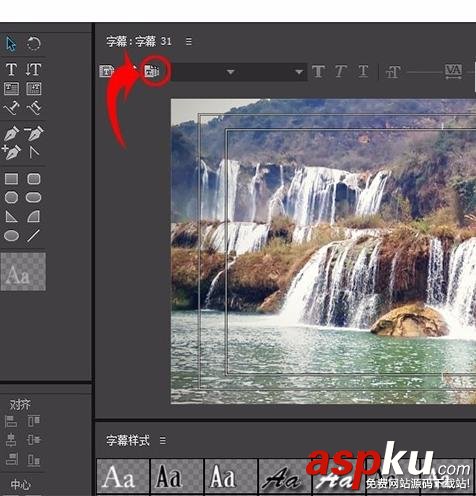
4、在弹出的模板面板中电机右上侧的按钮,如图,选择“导入当前字幕为模板”
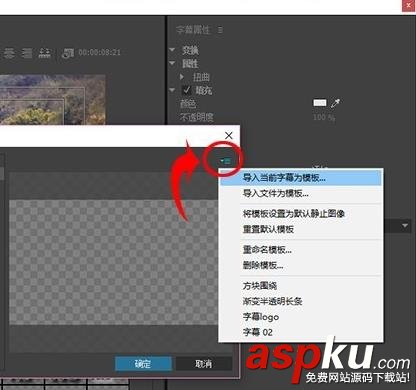
5、这样,字幕模板就设计好了,可以在字幕模板中查看到
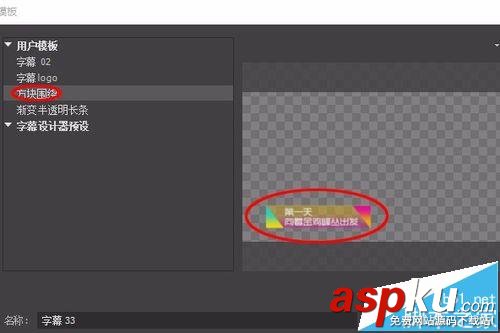
6、以后使用该类模板的时候,可以在字幕菜单中,选择模板调用该模板,更改文字,根据需要做些修改就OK了。
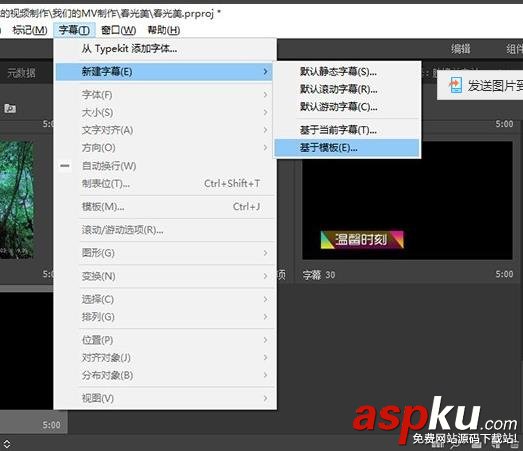
7、如果是经常使用PR的朋友,可以在有灵感的时候设计一些字幕,保存为模板,在以后使用的时候很方便调用。
注意事项:
卸载Pr的时候自己设定的模板会被清楚,所以卸载前要手动备份字幕模板。
新闻热点
疑难解答
图片精选